win10電腦開機密碼忘了怎麼進入系統_win10電腦忘記開機密碼的處理方法
- PHPz轉載
- 2024-03-28 14:35:061479瀏覽
php小編子墨為您介紹如何處理win10電腦忘記開機密碼的情況。忘記密碼時,可以透過重設密碼、使用密碼重設工具或聯絡電腦廠商等方式來解決問題。如果以上方法無效,可以考慮在安全模式下重設密碼或重新安裝系統來恢復使用電腦。選擇合適的方法,並按照步驟操作,通常能夠成功解決忘記開機密碼的困擾。
1、在另一台電腦上下載安裝小白一鍵重裝系統工具,插入空u盤製作u盤啟動盤,具體的教學可以參考:
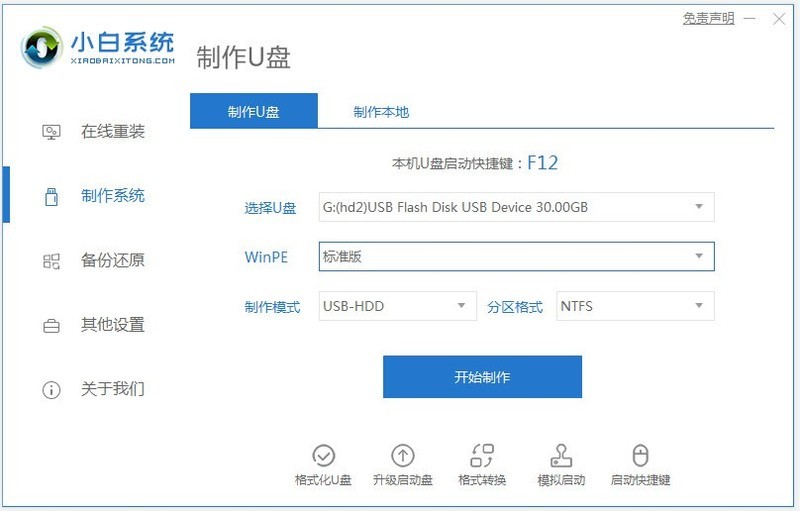
2、把U盤啟動盤插到需要更改密碼的電腦重啟,按啟動熱鍵,一般啟動熱鍵是F12、F8、F9、F10、ESC其中一個。接著出現啟動介面,選擇U盤的選項回車進入。
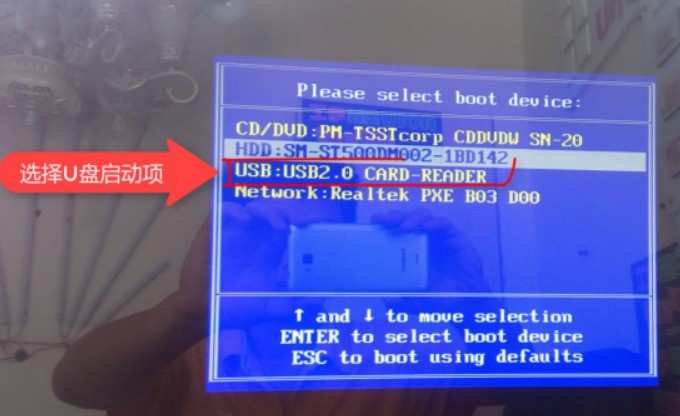
3、選擇【1】啟動win10x64PE按回程決定。
4、選擇桌面上的密碼修改的工具,雙擊開啟。
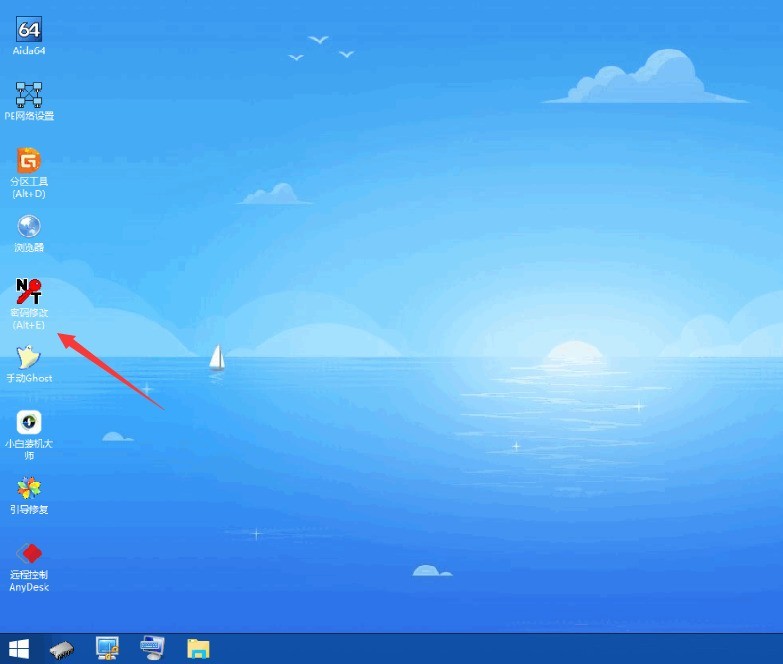
5、接著出現帳號名稱列表,選取需要更改密碼的帳號開啟。
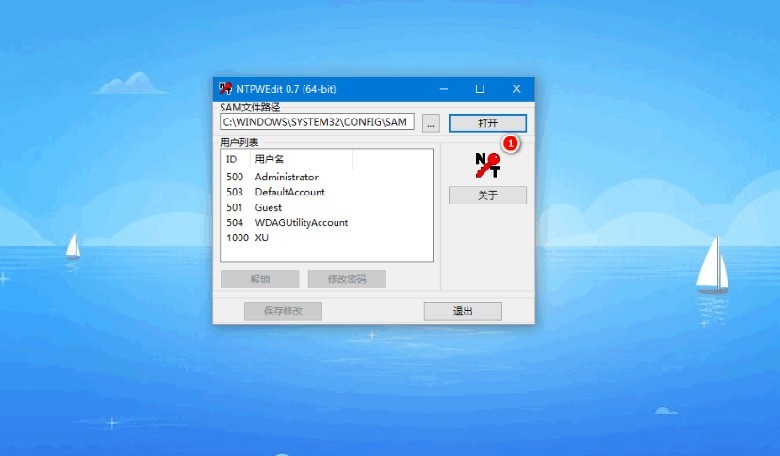
6、點選下方的修改密碼指令,輸入兩次新的密碼,然後點選OK,儲存變更。
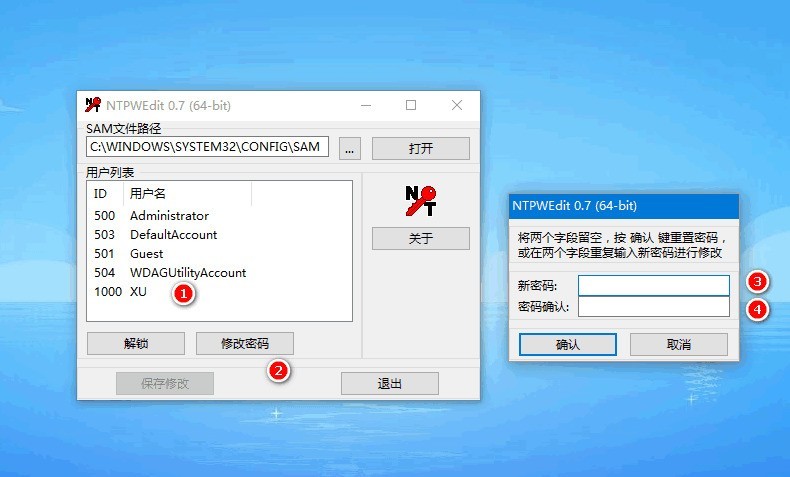
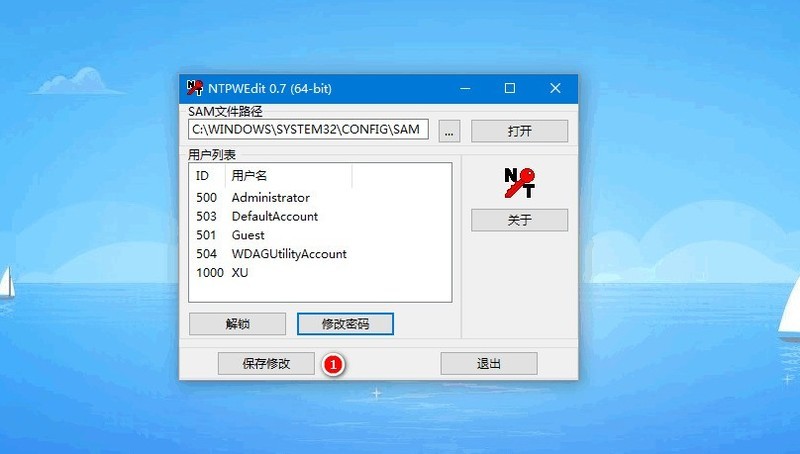
7、最後拔掉USB盤,重新啟動電腦就可以正常進系統了。
以上是win10電腦開機密碼忘了怎麼進入系統_win10電腦忘記開機密碼的處理方法的詳細內容。更多資訊請關注PHP中文網其他相關文章!
陳述:
本文轉載於:zol.com.cn。如有侵權,請聯絡admin@php.cn刪除

